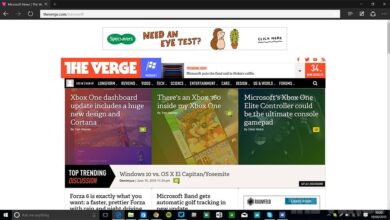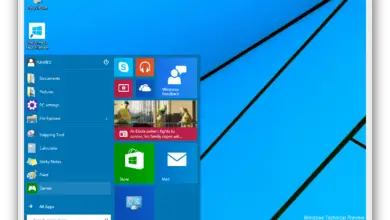Formules de date et d’heure dans Microsoft Excel Que sont-ils, à quoi servent-ils et à quoi servent-ils tous que je peux insérer dans mes feuilles de calcul?
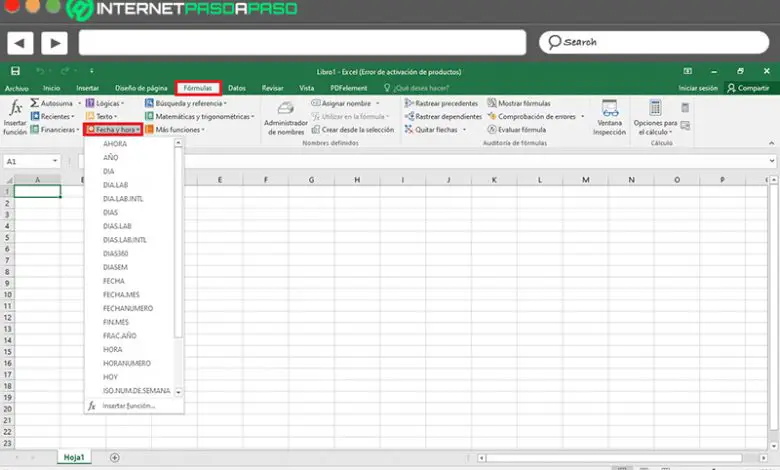
Bien que ce soit vrai, Excel est défini comme un programme faisant partie de la suite Microsoft Office , qui est une feuille de calcul qui fonctionne comme un agencement de lignes et de colonnes divisées par des cases dans lesquelles une infinité de tâches peuvent être exécutées et des actions, telles que: enregistrer des données, traiter du texte, calculer avec des outils mathématiques et créer des graphiques .
Grâce à cela, c’est un outil qui est utilisé pour effectuer toutes sortes de calculs numériques et mathématiques , ainsi que pour soutenir la visualisation de données à travers différents types de graphiques. Par conséquent, c’est un programme très utile pour de nombreux utilisateurs qui ont besoin d’ insérer des données pour les gérer, les interpréter et les stocker efficacement .
Maintenant, il existe de nombreuses fonctions que Microsoft Excel contient , par défaut. Parmi eux, l’une des meilleures références de formules date et heure qui se trouvent dans la bibliothèque de formules du programme . Pour en savoir plus sur ce qu’ils sont et ce qu’ils sont , nous vous invitons à lire cet article.
Que sont les fonctions de date et d’heure et à quoi servent-elles dans les feuilles de calcul Excel?
Fondamentalement, les fonctions de date et d’heure sont des éléments qui permettent aux utilisateurs de travailler avec des informations sur les secondes, les minutes, les heures, les jours, les mois et les années, dans n’importe quel contexte . Ainsi, ils sont très importants pour la préparation et le développement de rapports financiers ou statistiques , par exemple.
En ce sens, ces fonctions sont utilisées pour marquer les feuilles de calcul , en insérant la date et l’heure actuelles. Par exemple, pour décomposer une date afin d’obtenir le jour de la semaine, du mois ou de l’année . De plus, ce sont des modèles idéaux pour calculer la différence en jours ouvrables entre deux dates, rechercher des dates spécifiques, connaître l’heure actuelle et de nombreuses autres données utiles.
Maintenant, il convient de noter que les fonctions de date et d’heure trouvées dans Excel sont divisées en deux groupes, qui sont:
- Fonctions qui peuvent être utilisées pour ajouter la date, les jours de la semaine ou l’heure dans une certaine feuille de calcul .
- Fonctions permettant de calculer le nombre de jours, de mois ou d’années entre deux dates définies .
Liste de toutes les fonctions de date et d’heure Excel et comment utiliser chacune d’elles
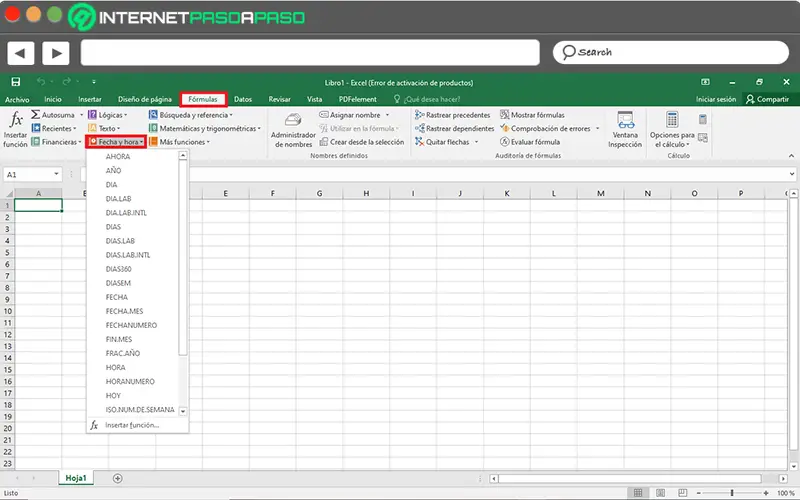
Étant donné qu’il existe plus de 20 fonctions de date et d’heure dans Excel , il est essentiel de savoir ce que sont chacune d’elles et comment elles doivent être utilisées correctement, afin d’en tirer le meilleur parti dans vos feuilles de calcul.
En conséquence, nous procédons à nommer et expliquer ce qu’ils sont:
Fonction: MAINTENANT
Plus précisément, il s’agit d’un utilitaire chargé de renvoyer la date et l’heure actuelles avec le format de date et d’heure, en tant que tel . Par conséquent, grâce à lui, les utilisateurs pourront obtenir la date et l’heure réelles dans leur document Microsoft Excel .
Par conséquent, si le format de cellule était Général avant de spécifier cette fonction, le programme modifiera le format de cellule pour qu’il corresponde au format régional de date et d’heure . Ainsi, il est utile de présenter la date et l’heure du moment , ainsi que de calculer une valeur à partir de ces données pour que ledit chiffre soit mis à jour à chaque fois que la personne accède au tableur .
|
Syntaxe |
MAINTENANT () |
|
Exemple |
NOW () = La date et l’heure actuelles. |
Fonction: YEAR
Cela prend soin de renvoyer l’année de la date spécifiée , sous la forme d’un entier compris entre 1900 et 9999 . Notez qu’Excel enregistre les dates sous forme de numéros de série séquentiels afin qu’elles puissent être utilisées dans les calculs .
Ainsi, par exemple, la date du 1er janvier 1900 a le numéro de série 1 . Alors que la date du 1er janvier 2008 est le numéro de série 39448 ; car, c’est celui qui lui correspond, par défaut. En revanche, le seul argument de la fonction est la date dont vous souhaitez connaître l’année .
|
Syntaxe |
ANNÉE (date) Cette date est celle pour laquelle l’année spécifique est nécessaire. |
|
Exemple |
YEAR (TODAY ()) = Année en cours. |
Fonction: JOUR
Comme son nom l’indique, il s’agit d’une fonction qui fournit le jour du mois pour une certaine date . En d’autres termes, il renvoie le numéro de jour d’une date spécifiée et il est exprimé sous la forme d’ un chiffre entier allant de 1 à 31 . Par conséquent, il ne contient qu’un seul argument constitué du numéro d’ordre de la date à étudier .
De cette manière, ledit numéro de série est obligatoire pour que le système Excel puisse analyser les informations et ainsi extraire le numéro du jour défini . Même la fonction DAY du programme peut prendre une date qui est stockée dans une autre cellule comme argument .
|
Syntaxe |
DAY (date) C’est la date pour laquelle le jour doit être connu. |
|
Exemple |
DAY (TODAY ()) = Le jour actuel. |
Fonction: WORKDAY
Grâce à cette fonction, vous pourrez obtenir le numéro de série du jour ouvrable à n’importe quelle date spécifiée . Depuis, il se charge de renvoyer un nombre qui représente le nombre de jours ouvrés avant ou après la date initiale .
Tandis que les jours ouvrables excluent les samedis et dimanches (week-ends), ainsi que toute date de jour férié reconnue dans l’argumentation . Ainsi, elle est considérée comme une fonction très utile pour tout professionnel ou salarié qui souhaite connaître, précisément, le nombre de jours de travail effectués .
|
Syntaxe |
WORKDAY (start_date, business_days [jours fériés]) La date de début et les jours ouvrés sont obligatoires. Alors que les vacances sont facultatives. |
|
Exemple |
WORKDAY («01/01/2011», 20) = 40571 (ce résultat représente le 28/01/2011). |
Fonction: WORKDAY.INTL
Il fait référence à un utilitaire qui renvoie le numéro de série de la date avant ou après un certain nombre de jours ouvrés avec certains paramètres de week-end, entièrement personnalisés . Par conséquent, avec «WORKDAY.INTL», vous pouvez obtenir le numéro de série du jour ouvrable à une date spécifiée. Afin de pouvoir indiquer les jours qui correspondent au week-end et, par défaut, les jours non ouvrés .
|
Syntaxe |
WORKDAY.INTL (start_date, business_days, [weekend_end], [holidays]) start_date: il s’agit de la date à laquelle le décompte commence et est obligatoire. dias_lab: C’est le nombre de jours ouvrés à compter après la date initiale et il est obligatoire. Jours fériés: il est facultatif et c’est la plage de vacances spécifiée qui sera reportée du décompte. |
|
Exemple |
WORKDAY.INTL («01/01/2011», 20, 11) = 40568. Cela représente le 25/01/2011 avec dimanche comme week-end. |
Fonction: JOURS
Fondamentalement, cette fonction consiste à afficher le nombre de jours entre les deux dates définies . Mais, il n’est pas disponible dans les versions suivantes d’Excel: 2010, 2007 et 2003. Alors qu’il est dans Microsoft Excel 2013 et 2016, tout comme dans Office 365 .
Maintenant, à titre d’observation, nous soulignons que, si un argument contient une date au format texte, un processus similaire à la fonction «DATEVALUE» sera utilisé pour voir le chiffre associé à la date. Mais, si un argument est une chaîne de texte qui ne peut pas être transformée en une date valide dans Excel, la fonction renverra l’erreur #VALUE! .
|
Syntaxe |
DAYS (end_date, start_date) end_date (obligatoire): C’est la date de fin de la période pour laquelle vous souhaitez obtenir la différence en jours. start_date (obligatoire): Il est basé sur la date de début de la période pour laquelle vous souhaitez obtenir la différence en jours. |
Fonction: WORKDAYS
Cette fonction présente le nombre total de jours ouvrables entre deux dates spécifiques . Par conséquent, l’utilisateur pourra obtenir dans Excel le nombre détaillé de jours qu’il devra travailler, pendant une période de temps. C’est donc vraiment utile .
|
Syntaxe |
WORKDAYS (start_date, end_date, [holidays]) start_date (obligatoire): date à laquelle le comptage commence. end_date (c’est obligatoire): Date à laquelle le décompte se termine. Jours fériés (facultatif): la plage dans laquelle les vacances à exclure sont décrites. |
|
Exemple |
WORKDAYS (TODAY (), TODAY () + 30) = Jours ouvrables dans les 30 prochains jours. |
Fonction: WORKDAYS.INTL
Il a été introduit à partir de la version 2010 de Microsoft Excel et, principalement, il est chargé d’afficher le nombre de jours de travail complets entre deux dates avec des paramètres de week-end entièrement personnalisés. En d’autres termes, grâce à cette fonction, vous serez en mesure de compter le nombre de jours ouvrés entre deux dates spécifiées par vous-même .
Concernant son principal avantage, nous soulignons qu’il vous permet de spécifier les jours de la semaine que vous devez exclure du décompte ou, à défaut, qui sont considérés comme des week-ends, ainsi que des jours de vacances ouvrées. De même, il se caractérise par contenir quatre arguments très spécifiques .
|
Syntaxe |
WORKDAYS.INTL (start_date, end_date, [end_of_week], [holidays]) start_date (obligatoire): La date à laquelle le comptage commence. end_date (il est obligatoire): la date à laquelle le décompte se termine. weekend_of_week (facultatif): jours de week-end spécifiques. jours fériés (facultatif): plage dans laquelle les jours fériés à exclure du décompte sont définis. |
|
Exemple |
WORKDAYS.INTL (TODAY (), TODAY () + 60, 17) = Jours ouvrables dans les 60 prochains jours avec samedi comme jour de repos. |
Fonction: DIAS360
Plus précisément, cette fonction a la capacité de calculer ou de mesurer le nombre de jours entre deux dates , sur la base d’une année de 360 jours, par défaut. En conséquence, vous obtiendrez le nombre de jours correspondant en utilisant une année de 360 jours comme modèle.
|
Syntaxe |
DAYS360 (start_date, end_date, méthode) start_date (obligatoire): date de début du calcul. end_date (obligatoire): date de fin du décompte. méthode: elle est facultative: si elle est vraie, la méthode européenne est utilisée. S’il est faux, la méthode américaine est retenue. |
|
Exemple |
DAYS360 («01/01/2012», «02/01/2012») = 30. |
Fonction: WEEKDAY
C’est une fonction très simple, car elle renvoie simplement le nombre de 1 à 7 qui identifie le jour de la semaine , en tant que tel. Ainsi, en conséquence, vous obtiendrez le jour de la semaine à partir d’une date définie dans la syntaxe. Dans ce cas, chaque jour a son chiffre spécifique : lundi (1), mardi (2), mercredi (3), jeudi (4), vendredi (5), samedi (6) et dimanche (7). Cependant, le décompte peut également commencer à partir du dimanche avec le numéro 1 et, en fait, se terminer le lundi avec le numéro 7.
|
Syntaxe |
WEEKDAY (date, [type]) date (données obligatoires): La date dont vous souhaitez connaître le numéro du jour. type (il est facultatif): définissez le type de valeur qui sera renvoyée, selon vos préférences. Soit type = 1 [dimanche = 1, samedi = 7], soit type = 2 [lundi = 1, dimanche = 7]. |
|
Exemple |
WEEKDAY («01/31/2011», 2) = 1 avec lundi comme premier jour. |
Fonction: DATE
C’est un utilitaire qui vous permet d’ obtenir le numéro de série qui représente une certaine date , en particulier, dans le code de date et d’heure Microsoft Excel . Pour ce faire, il est nécessaire de saisir le jour, le mois et l’année , en conséquence. Il est à noter que la fonction DATE est d’une grande aide pour transformer certaines données en un format de date , en cas de présentation du jour, du mois et de l’année dans des colonnes séparées. Après la conversion vers le type de données approprié, il sera possible d’ effectuer des opérations avec les dates, sans aucune limitation .
|
Syntaxe |
DATE (année, mois, jour) année: nombre qui représente l’année de la date. mois: nombre qui symbolise le mois de la date. jour: nombre qui représente le jour de la date. Dans ce cas, toutes les données sont obligatoires. |
|
Exemple |
DATE (2010,6,25) = 40354. |
Fonction: DATE.MONTH
Dans ce cas, la fonction affiche le numéro de série de la date qui correspond au nombre de mois indiqué avant ou après la date de début . Compte tenu de cela, ladite date est un ou plusieurs mois avant ou après la date indiquée.
|
Syntaxe |
DATE.MONTH (date_début, mois) date_début (obligatoire): Il se compose de la date de début du compte. mois (obligatoire): Ce sera le nombre de mois à ajouter ou à soustraire de la date_début. |
|
Exemples |
DATE.MONTH (» 02/12/2011 «, -1) = 40555 qui représente le 01/12/2011. DATE.MONTH (» 02/12/2011 «, 2) = 40645 qui représente le 04/12/2011. |
Fonction: DATEVALUE
«MISE À JOUR
Voulez-vous en savoir plus sur les fonctions de date et d’heure que vous pouvez utiliser dans Microsoft Excel?
ENTREZ ICI
et apprenez tout de SCRATCH!»
Il s’agit simplement d’une fonction qui convertit un texte au format date en un numéro de série de date qui symbolise bien sûr les données dans le code de date et d’heure Excel.
|
Syntaxe |
DATEVALUE (date_text) |
|
Exemple |
DATEVALUE («19/10/2009») = 40105. |
Fonction: MONTH END
Avec cette fonction, les personnes utilisant Excel peuvent obtenir le numéro de série du dernier jour du mois , avant ou après le nombre de mois spécifié. Ainsi, il est tout à fait utile de prendre cette date comme base de calcul ou, plus précisément, de mesurer les jours restants .
| Syntaxe | END.MONTH (date_début, mois) date_début (obligatoire): C’est la date de début à partir de laquelle la fin du mois sera obtenue. mois (obligatoire): il s’agit du nombre de mois à additionner ou à soustraire de la date initiale, avant d’obtenir la fin du mois. |
| Exemples | MONTH END (A1, 3) = Ajouter 3 mois à la date en A1 et obtenir le dernier jour de ce mois MONTH END (A1, 0) = Obtenir le dernier jour du mois de la date en A1 |
Fonction: FRAC.YEAR
De nombreux utilisateurs d’ Excel ont besoin de certaines données pour effectuer des calculs spécifiques dans ce programme et nombre de ces paramètres doivent être exprimés en fractions. Pour cette raison, il existe une fonction qui se charge de renvoyer la fraction de l’année qui représente le nombre de jours complets dans une plage entre la date de début et la date de fin . Autrement dit, il a la capacité de calculer la fraction de l’année qui symbolise le nombre de jours entre deux dates spécifiées.
|
Syntaxe |
FRAC.YEAR (date_début, date_fin, base) date_début (obligatoire): date de début du calcul. end_date (il est obligatoire): Date de fin du calcul. base (facultatif): type de base utilisé pour compter les jours [0 = (US) 30/360, 1 = real / real, 2 = real / 360, 3 = real / 365, 4 = (European) 30/360 ]. |
|
Exemple |
FRAC.YEAR («15/03/2012», «23/05/2012», 3) = 0,189041096. |
Fonction: TIME
Plus précisément, cela est fonction du temps et par conséquent, il a la capacité de